photoshop制作圖片紋理效果的教程
時間:2024-04-19 13:42:05作者:極光下載站人氣:120
作為一款出名的圖像處理軟件之一,photoshop被廣泛應用在圖像編輯、圖形設計、數字繪畫、照片修飾等多個領域中,再加上它為用戶提供了大量的編輯和繪圖工具,能夠很好的滿足用戶的編輯需求,因此photoshop軟件吸引了不少的用戶前來下載使用,當用戶在使用photoshop軟件時,想制作出圖片紋理效果,卻不知道怎么來操作實現,其實這個問題是很好解決的,用戶進入到濾鏡庫窗口中,接著在紋理板塊中點擊紋理化選項,然后按需設置相關的功能選項就可以了,那么接下來就讓小編來向大家分享一下photoshop制作圖片紋理效果的方法教程吧,希望用戶在看了小編的教程后,能夠從中獲取到有用的經驗。
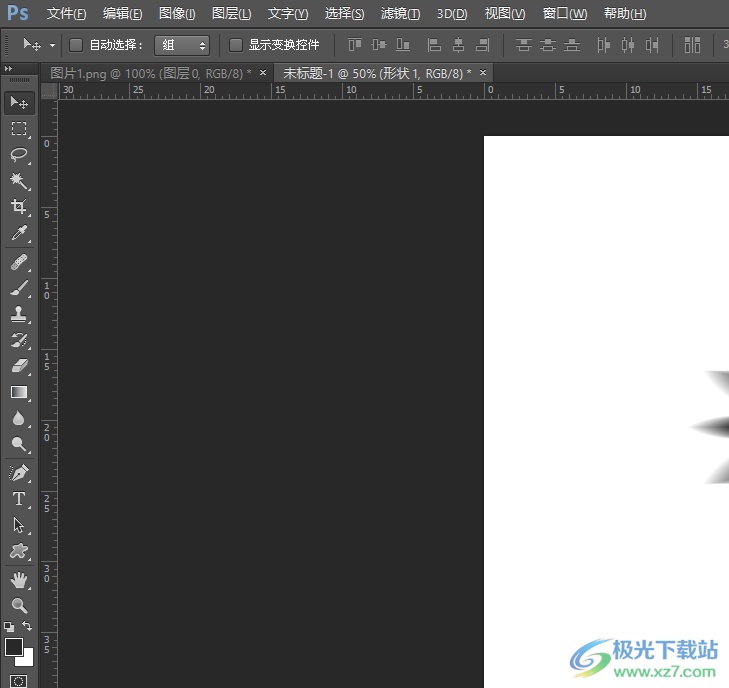
方法步驟
1.用戶在電腦上打開photoshop軟件,并在菜單欄中點擊文件選項,將會彈出下拉選項卡,用戶選擇打開選項
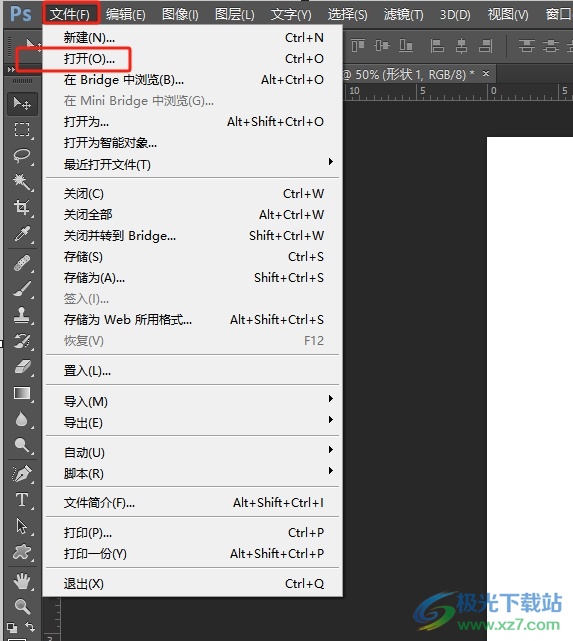
2.進入到文件夾窗口中,用戶按需選擇合適的圖片后,按下右下角的打開按鈕
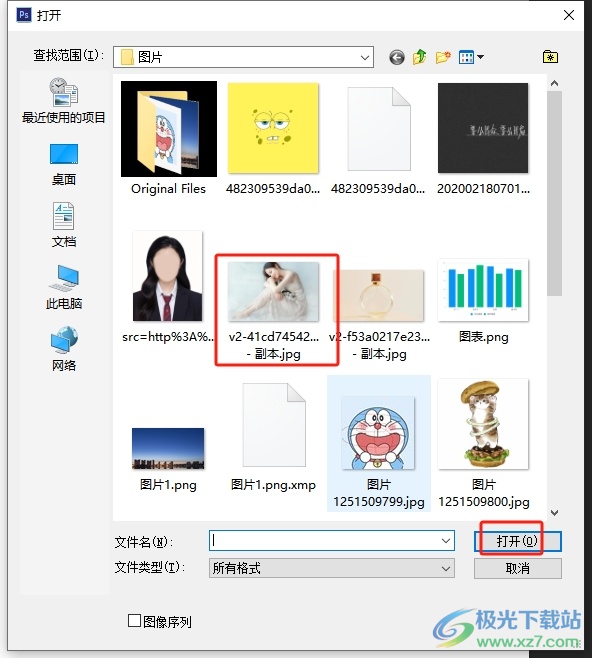
3.接著進入到圖片的編輯頁面上,用戶在菜單欄中點擊濾鏡選項,將會彈出下拉選項卡,用戶選擇濾鏡庫選項
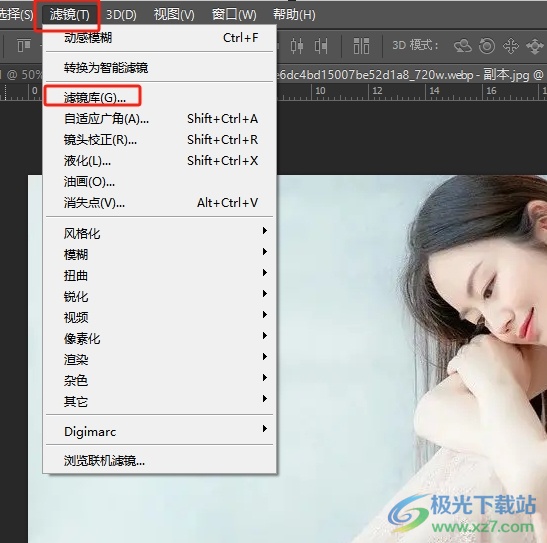
4.進入到濾鏡庫窗口中,用戶點擊紋理選項,彈出下拉選項卡后,用戶選擇紋理化選項
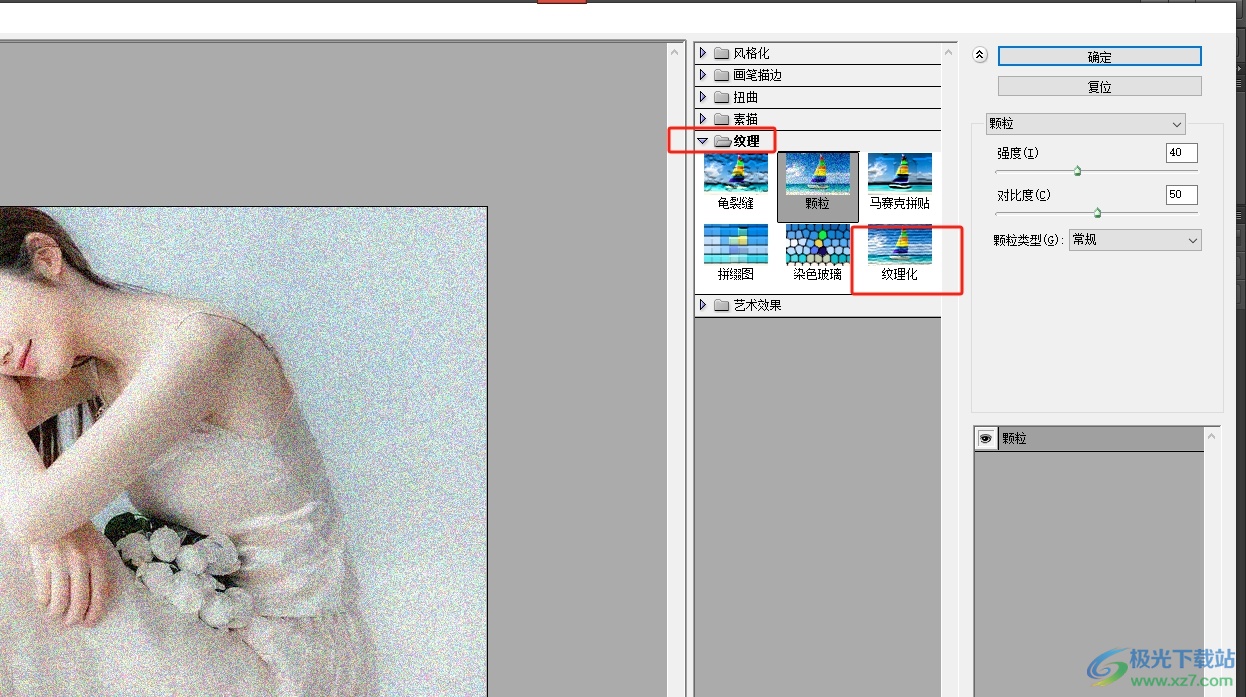
5.設置完成后,用戶按需調整紋理的縮放、凸現或光照等選項后,按下確定按鈕即可解決問題
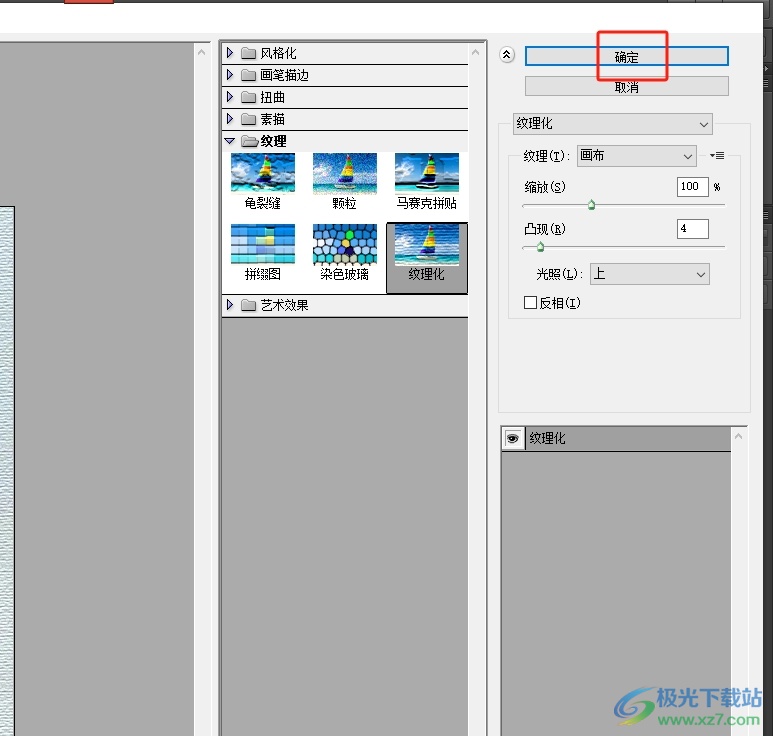
6.此時回到編輯頁面上,用戶就會發現圖片設置出來的紋理效果了,如圖所示

以上就是小編對用戶提出問題整理出來的方法步驟,用戶從中知道了大致的操作過程為點擊濾鏡-濾鏡庫-紋理-紋理化-確定這幾步,方法簡單易懂,因此感興趣的用戶可以跟著小編的教程操作試試看。

大小:209.50 MB版本:32/64位 完整版環境:WinXP, Win7, Win10
- 進入下載
相關推薦
相關下載
熱門閱覽
- 1百度網盤分享密碼暴力破解方法,怎么破解百度網盤加密鏈接
- 2keyshot6破解安裝步驟-keyshot6破解安裝教程
- 3apktool手機版使用教程-apktool使用方法
- 4mac版steam怎么設置中文 steam mac版設置中文教程
- 5抖音推薦怎么設置頁面?抖音推薦界面重新設置教程
- 6電腦怎么開啟VT 如何開啟VT的詳細教程!
- 7掌上英雄聯盟怎么注銷賬號?掌上英雄聯盟怎么退出登錄
- 8rar文件怎么打開?如何打開rar格式文件
- 9掌上wegame怎么查別人戰績?掌上wegame怎么看別人英雄聯盟戰績
- 10qq郵箱格式怎么寫?qq郵箱格式是什么樣的以及注冊英文郵箱的方法
- 11怎么安裝會聲會影x7?會聲會影x7安裝教程
- 12Word文檔中輕松實現兩行對齊?word文檔兩行文字怎么對齊?
網友評論